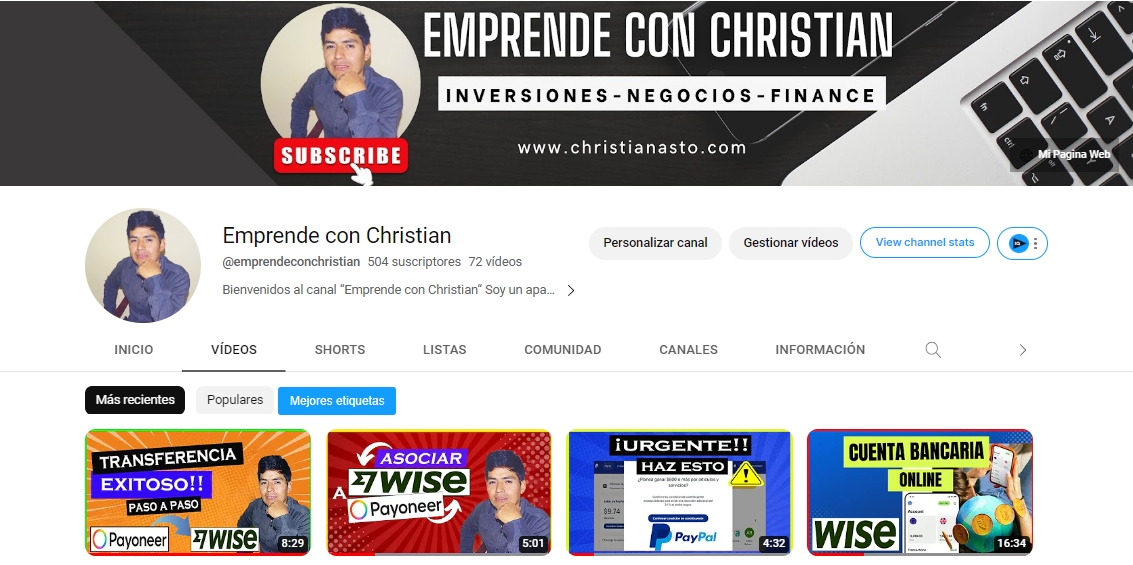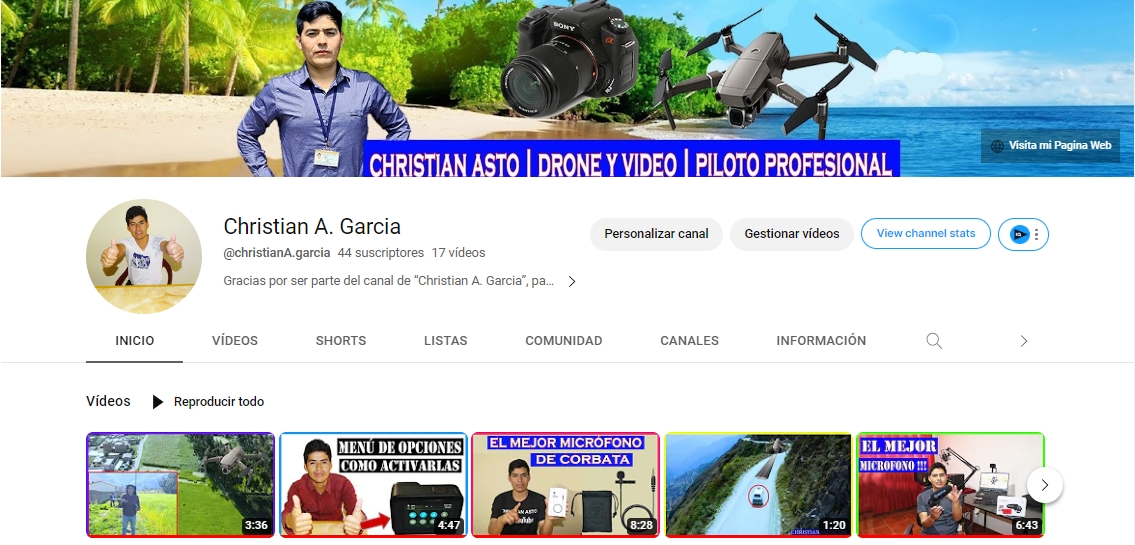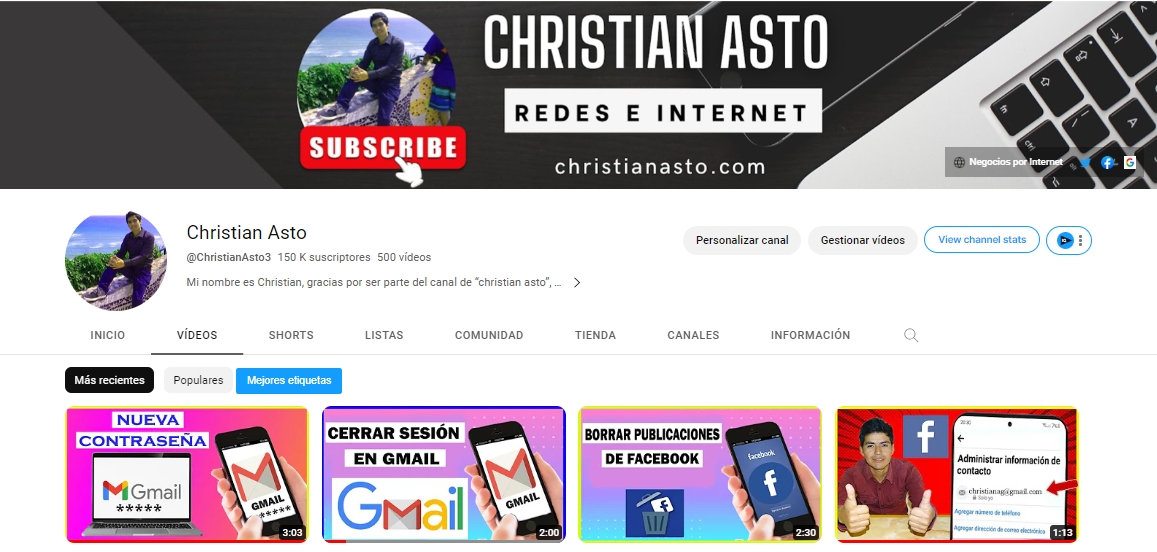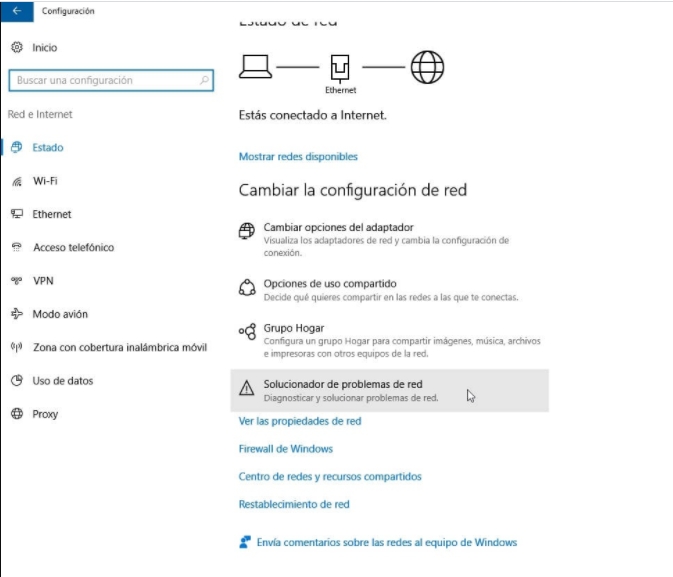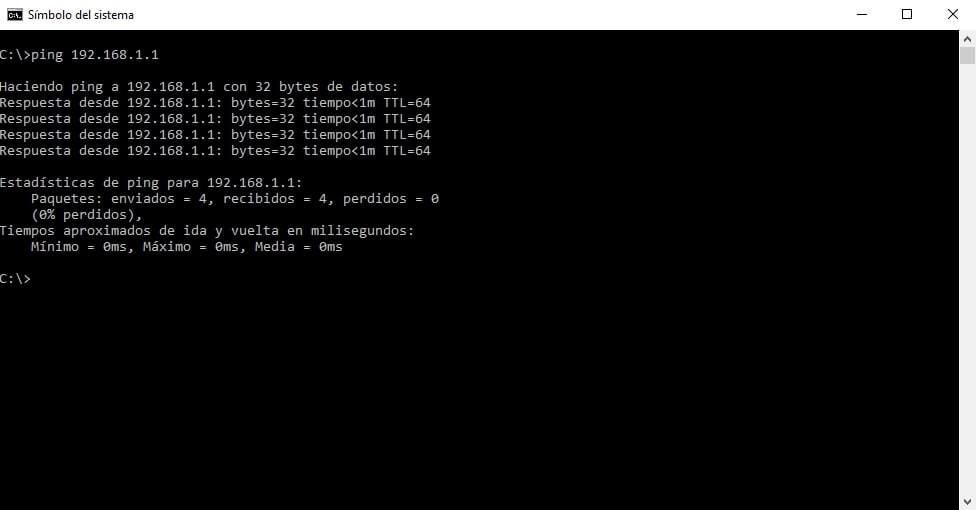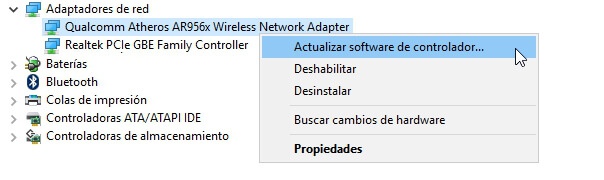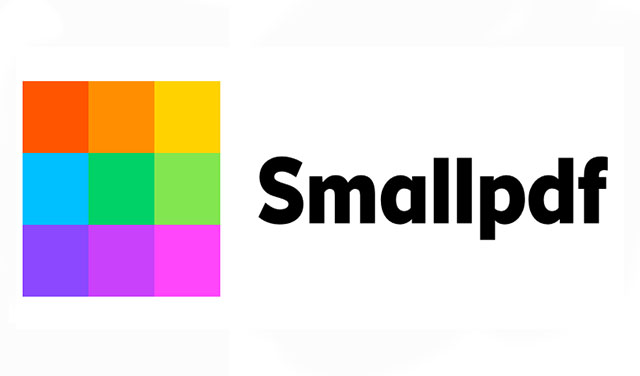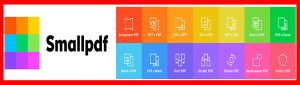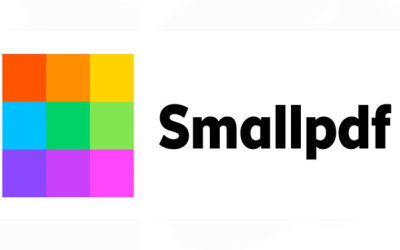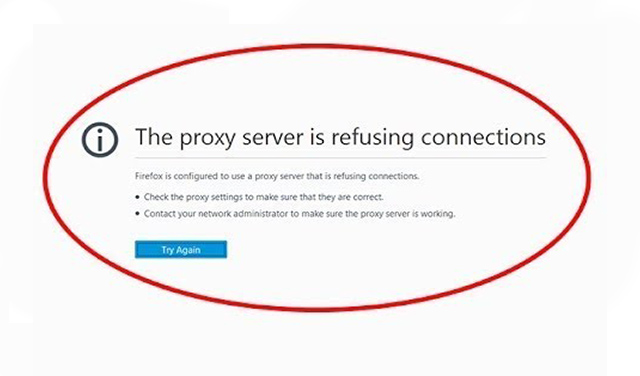Hoy les traigo una guía completa sobre cómo instalar Microsoft Office de forma gratuita lo mejor legal y segura desde la página oficial de microsoft. Si estás buscando una solución para tus...
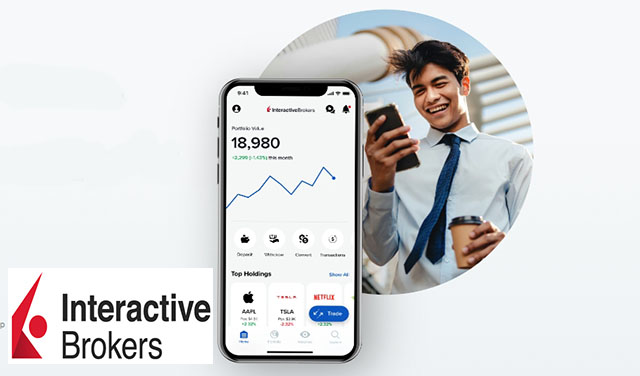
Cómo Abrir Una Cuenta Real En Interactive Brokers Para Empezar A Invertir Desde Perú Y Otros Países
Sean todos bienvenidos(as) a mi sitio web, en este video te voy enseñar el paso a paso de como abrir una cuenta en interactive brokers, una vez creada tu cuenta y verificada ya podrás invertir, comprar acciones o hacer trading, así que checa el video hasta la parte fenal.
¿Qué es Interactive Brokers?
Interactive Brokers es un broker estadounidense que opera en más de 125 mercados cuya presencia esta en 31 países, proporcionando a sus clientes acceso online para operar en una amplia variedad de instrumentos financieros, tales como: acciones, opciones, futuros, divisas, forex, índices etc.
¿está regulado Interactive Brokers?
Esta puede ser la pregunta del millón, pues en mi humilde opinión la respuesta es que SI Interactive Brokers está regulado por prestigiosas organizaciones que tienen como objetivo principal velar por la legalidad y la protección constante de los usuarios.
Interactive Brokers está regulada por la SEC, por la FCA y la CFTC de los EE. UU, Recuerda que esto es uno de los principales aspectos que uno debe tener en cuenta si estamos pensando invertir.
Interactive Brokers tiene más de 40 años de existencia esto también es uno de los puntos a favor de que Interactive Brokers es una plataforma fiable.
Ventajas
las ventajas de Interactive Brokers es la gran cantidad de productos financieros que ofrece tales como:
- Futuros
- Acciones
- Opciones
- Opciones de futuros
- ETF
- Warrants
- Productos estructurados
- Futuros sobre acciones individuales
- Forex
- Metales
- Índices
- Renta fija
- Fondos
- Bajas comisiones
- Tiene cuenta demo.
- Diversas plataformas de negociación.
- Puedes hacer depósitos en más de 20 divisas.
- Cero costos de mantenimiento

Conclusión
En resumen, Interactive Brokers nos permite analizar si es la mejor opción para realizar tus operaciones en la bola. Si tienes pensado comenzar a invertir y quieres tener acceso a los mercados más importantes del mundo en un bróker seguro y con bajas comisiones, seguramente Interactive Brokers será una excelente opción a considerar.
INGRESA AQUÍ O EN EL BANNER DE ABAJO Y ABRE TU CUENTA EN INTERACTIVE BROKERS
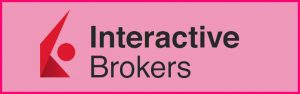
Dale play al video para ver como abrir una cuenta en interactive brokers
Una vez que ya tengas tu cuenta creada en Interactive Brokers lo que tienes que hacer es depositar fondos en tu cuenta luego ya puedes comenzar a invertir, comprar acciones, hacer trading etc.
Bien Espero te aporte valor este post recuerda dejarme tu comentario y si crees que vale la pena, compártelo con tus amigos en las redes sociales como: twitter, Facebook e instagram, recuerda que el conocimiento es para todos.
Finalmente, te invito que visites mi canal de YouTube donde encontrarás cientos de tutoriales relacionados a los negocios online, inversiones, procesadores de pagos, creaciones de paginas web y mucho más…Estoy seguro que uno de mis videos te será de utilidad, clic aquí para acceder
MAS TEMAS RELACIONADOS:

Como Instalar Microsoft Office Gratis Para Siempre 100% Legal

como instalar office 2024 gratis 100% legal seguro y activación
Hoy les traigo una guía completa sobre cómo instalar Microsoft Office 2024 de forma gratuita, legal y segura asi mismo vamos proceder a activar de forma permanente. Si estás buscando una solución...

Cómo Activar Windows 10 y Windows 11 Legal y Seguro Paso a Paso
Activar Windows es un paso fundamental para asegurarte de que tu sistema operativo esté funcionando correctamente y para acceder a todas sus características y actualizaciones. Si tienes una copia...

Como Activar Licencia OFFICE en 5 Minutos LEGAL y SEGURO Paso a Paso
¿Tienes problemas para activar Microsoft Office en tu computadora? No te preocupes, en este artículo te mostraremos cómo activar Office 2016, 2019, 2021, 2024 y la última versión Office 365, de...
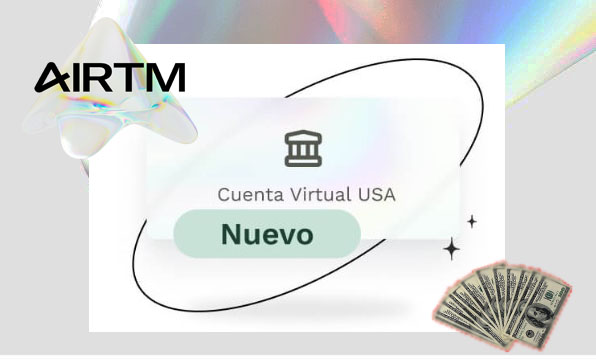
Recibe fondos directamente a tu Cuenta Virtual de USA en Airtm
Imagina tener una dirección bancaria en Estados Unidos, directamente conectada a tu cuenta de Airtm, que te permite recibir transferencias en dólares de manera rápida y segura. Este nuevo servicio...

NUNCA Guardes Tu DINERO En El BANCO | Te Revelo los 5 Activos Mejores Y Más Seguros Que El Efectivo
Una de las mentiras más grandes que nos dicen los bancos es que el dinero en nuestras cuentas bancarias crecerá, pero la realidad es otra. Si bien y cierto nuestro dinero crece en número gracias a...